Kako onemogućiti Android ažuriranje ažuriranja
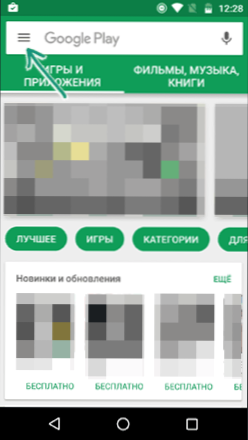
- 2349
- 95
- Mr. Philip Bayer
Prema zadanim postavkama, za aplikacije na Android tabletu ili telefonu uključeno je automatsko ažuriranje, a ponekad nije baš prikladno, pogotovo ako niste često povezani s Internetom putem Wi-Fi-ja bez ograničenja prometa.
U ovim uputama - detaljno o tome kako onemogućiti automatsko ažuriranje Android aplikacija za sve aplikacije odjednom ili za pojedinačne programe i igre (možete isključiti i ažuriranje za sve aplikacije, osim odabranih). Također na kraju članka - o tome kako izbrisati već instalirane aplikacije ažuriranja (samo za unaprijed instalirano na uređaju).
Odspojivanje ažuriranja za sve Android aplikacije
Da biste onemogućili ažuriranja za sve Android aplikacije, morat ćete koristiti postavke Google Play (Play Market).
Koraci za isključenje bit će sljedeći
- Otvorite aplikaciju Play Market.
- Pritisnite gumb izbornika u gornjem lijevom kutu.
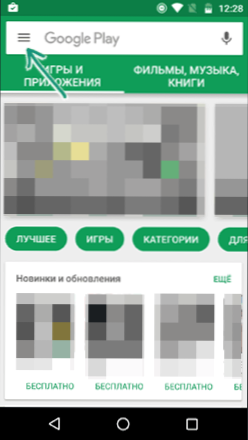
- Odaberite stavku "Postavke" (ovisno o veličini zaslona, možda će biti potrebno pomaknuti se prema dolje).
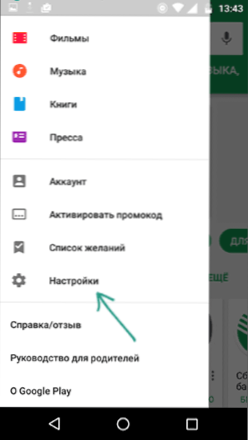
- Kliknite odlomak "Automatsko rafiniranje dodataka".
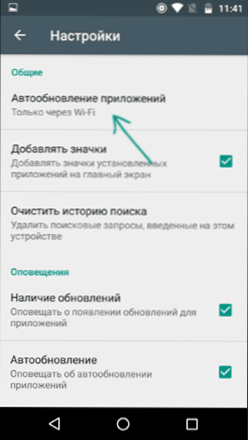
- Odaberite opciju ažuriranja za vas. Ako odaberete stavku "Nikad", tada se aplikacije neće automatski ažurirati.
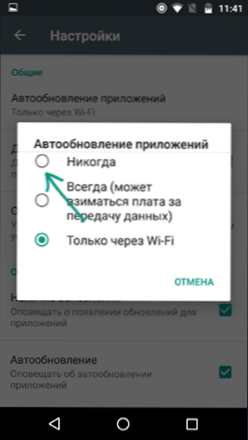
Postupak isključivanja je završen i automatsko opterećenje ažuriranja neće biti izrađeno.
U budućnosti aplikacije uvijek možete ručno ažurirati tako što ćete ići na Google Play - izbornik - moje aplikacije i igre - Ažuriranja.
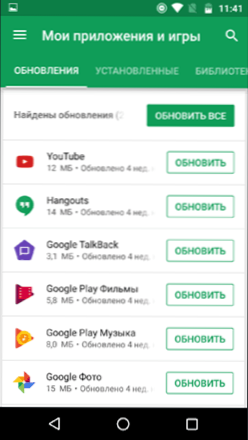
Kako onemogućiti ili omogućiti ažuriranja određene aplikacije
Ponekad je možda potrebno da se ažuriranja ne preuzimaju samo za jednu aplikaciju ili, naprotiv, usprkos nepovezanim ažuriranjima, neke od aplikacija i dalje ih primaju u automatskom načinu rada.
To možete učiniti pomoću sljedećih koraka:
- Idite na play tržište, kliknite na gumb izbornika i idite na stavku "Moji dodaci i igre".
- Otvorite popis "instaliranog".
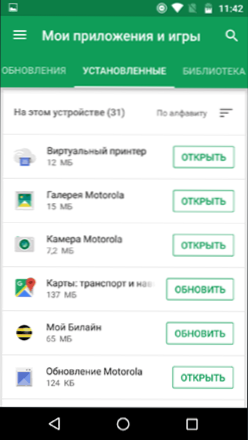
- Odaberite pravu aplikaciju i kliknite po imenu (ne gumbom "Otvori").
- Pritisnite gumb dodatnih parametara s desne strane (tri točke) i označite ili uklonite oznaku "automatsko pročišćavanje".
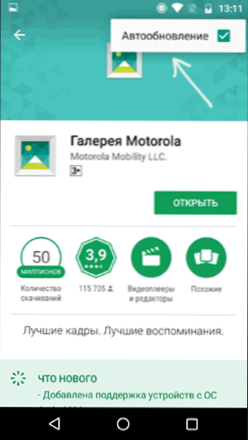
Nakon toga, bez obzira na postavke za ažuriranja aplikacija na Android uređaju, postavit će se postavljeni parametri koje ste dali za odabranu aplikaciju.
Kako izbrisati ažuriranja instalirane aplikacije
Ova metoda omogućuje vam uklanjanje ažuriranja samo za aplikacije koje su unaprijed instalirane na uređaju, t.e. Sva ažuriranja se uklanjaju, a prijava se daje državi koja je bila prilikom kupovine telefona ili tableta.
- Idite na postavke - aplikacije i odaberite pravu aplikaciju.
- Kliknite "Onemogući" u parametrima aplikacije i potvrdite isključivanje.
- Na zahtjev "Instalirajte originalnu verziju aplikacije?"Kliknite" U redu - Ažuriranja aplikacije bit će izbrisana.
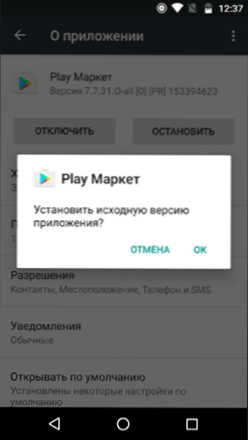
Možda će uputa biti korisna kako onemogućiti i sakriti aplikacije na Androidu.
- « Kako izbrisati OneDrive iz provodnika Windows 10
- Kako ukloniti portal portala mješovite stvarnosti) Windows 10 »

